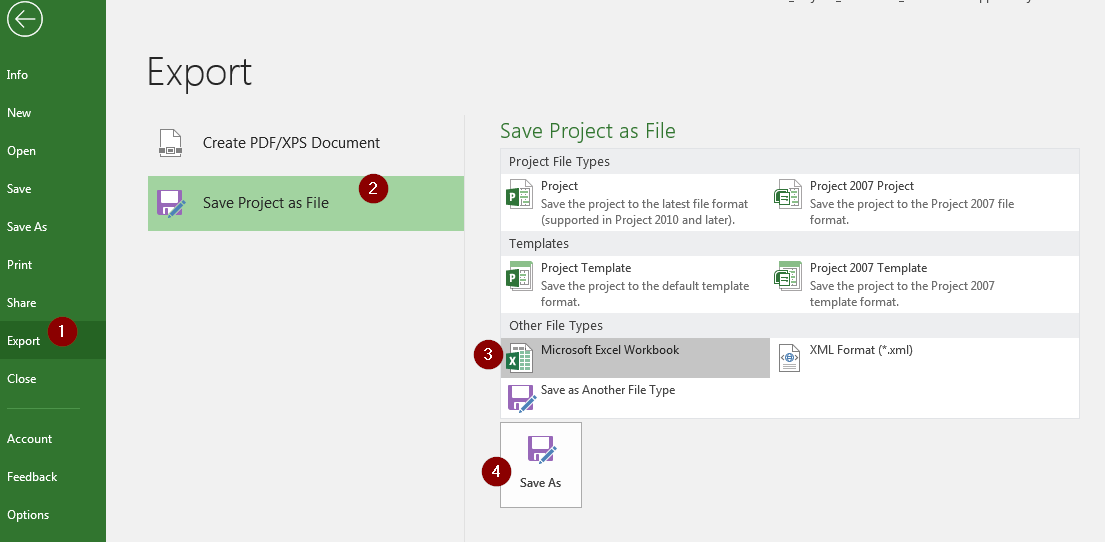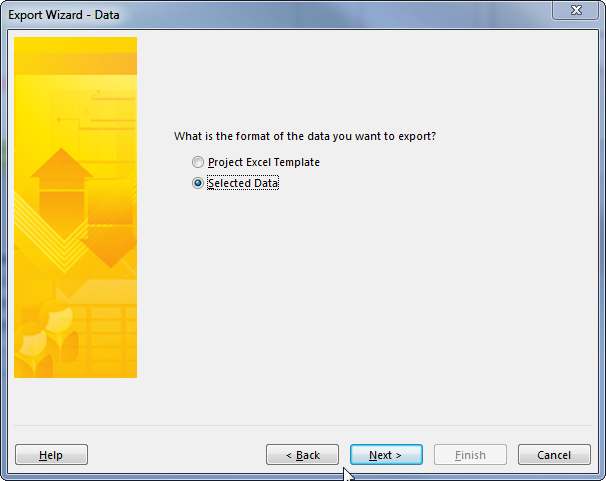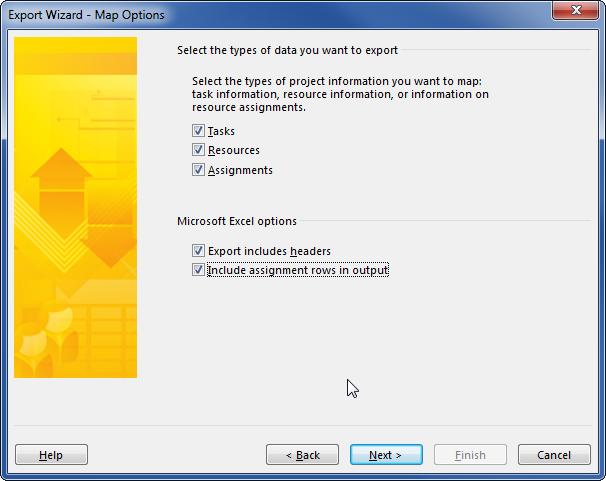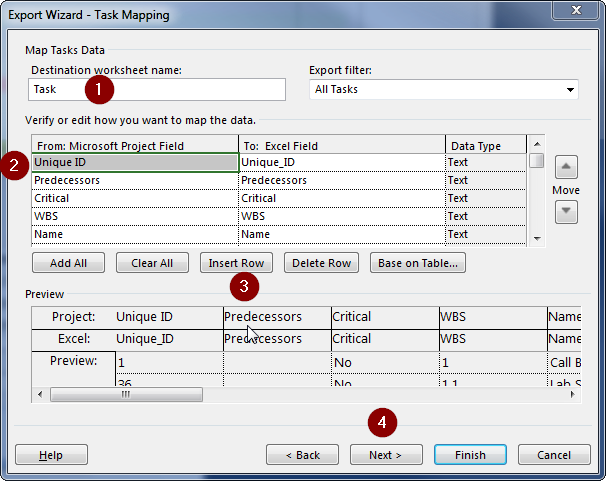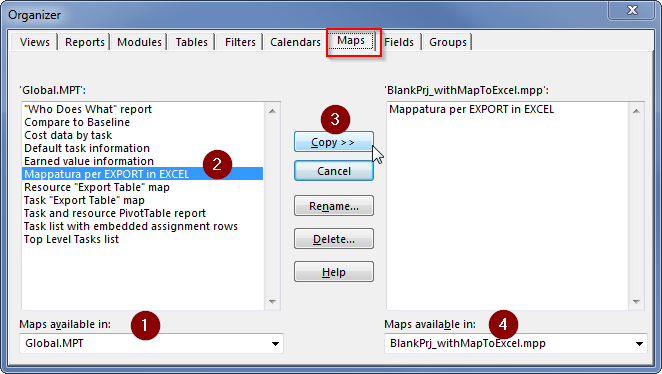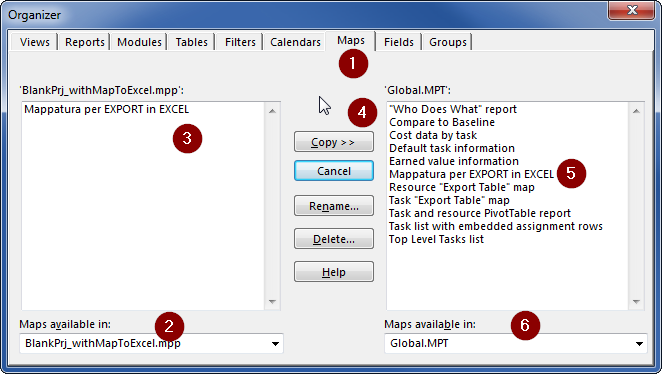Difference between revisions of "MSSQL:Import da MS Project"
From Aino Wiki
(→Salvare la mappa) |
(No difference)
|
Latest revision as of 11:36, 7 June 2019
Contents
Info
Non è possibile un export diretto a SQL Server ma da un file Project si può esportare in XML, Excel o PDF.
Possibili soluzioni sono:
- acquistare ed installare un Project Server (Microsoft Office Project Server);
- esportare in Excel ed importare i files con SQL Server o attraverso un SSIS (in qs caso occorre sia installato il "Access Database Engine" affinché si installi il provider provider "Microsoft.ACE.OLEDB.xx.0");
- acquisire direttamente dal file *.mpp attraverso un applicativo custom usando librerie di accesso, una gratuita è mpxj con licenza LGPL.
Export attraverso Excel
Piuttosto che spender soldi in un Server ad HOC per gestire i Project, come esposto in 'Info' è possibile esportare un progetto da un file MPP in un file Excel e successivamente importarlo in un DB SQL Server mediante un SSIS.
Esportare mpp in Excel
Creare una mappatura
Aperto un progetto esistente seguire i seguenti passi:
- Avviare la procedura di Export
- Scegliere il nome da dare al file di Excel prodotto in output
- Si avvia il Wizard di esportazione
- Poiché non si dispone ancora di una mappa selezionare: "Select Data"
- Quindi "New map" e scegliere cosa esportare, seguire il seguente consiglio
- Ora in 3 STEP si creerà la mappatura per i 3 TabSheet del foglio Excel: Tasks, Resources, Assignemnts.
- Dare un nome alla TabSheet e procedere con la selezione dei campi, nel riquadro "Preview" si vedrà l'alteprima della mappatura
- Salvare la mappa appena creata, NOTA sarà salvata nel file 'globale'
Global.mpte disponibile per tutti i file di progetto che verranno aperti in seguito
Salvare e condividere una mappa
Mediante un progetto ad hoc
Da answers.microsoft.com.
Quando viene creata una mappa custom da un file di Microsoft Project questa viene salvata automaticamente nel file Global.mpt questo consentirà di usarla in tutti i file di progetto disponibili sul proprio PC ma come renderla disponibile e condividerla con altri colleghi?
La seguente strategia consentirà di di salvare la mappatura in un progetto vuoto e poi portarla a tutti i collaboratori che la importeranno da questo progetto vuoto nel proprio file Global.mpt.
Supposto che la mappatura da esportare sia stata creata ecco i passi necessari:
STEP 1. Creare un progetto vuoto e salvarci dentro la mappa
- Creare il progetto vuoto 'BlankPrj_withMapToExcel.mpp'
- Aprire l'organizer
- Andare nel TAB Map
- Quindi salvare il file di progetto vuoto
- Inviare il file di progetto vuoto a chi vorrà importare la mappa e seguire quanto segue dal suo PC
- Aprire il progetto vuoto, aprire l'Organizer (File\Info\Organizer), andare al TAB Map
- Importare la mappa dal file mpp al proprio Global.mpt come segue
Risorse
- Blog con soluzione in Visual Basic Roberto Stefanetti
- Progetto in SSIS cdata
- microsoft social
- Indicazioni sull'export in Access experts-exchange
- Dettagli sull'Export in Excel oraxcel
- Libreria per accedere a files .MPP mpxj con licenza LGPL
- Installazione del provider (x excel) Microsoft Access database engine 2010: Microsoft.ACE.OLEDB.12.0
Mappa e Link
Parole chiave: